Verschijnen er geen Siri-suggesties op iPhone? Zo repareer je het
Als je een iPhone hebt, is Siri je beste vriend. Het kan e-mails plannen, herinneringen instellen, sms-berichten versturen, telefoongesprekken starten en zelfs suggesties geven op basis van je iPhone-gebruik.
Als je vertrouwt op Siri om bepaalde functies uit te voeren en merkt dat de suggesties niet meer op je iPhone verschijnen, zijn er verschillende stappen voor probleemoplossing die je kunt proberen om dit probleem op te lossen.
Controleer Siri & Search-instellingen
Aanpassingen in de configuratie van iemands Siri-voorkeuren kunnen het verschijnen van suggesties van de virtuele assistent belemmeren. Om dit probleem aan te pakken, is het verstandig om te controleren of de gewenste functionaliteit geactiveerd blijft binnen de Siri & Search-instellingen. In sommige gevallen kan het aan- en uitzetten van de instelling helpen om mogelijke fouten in het systeem op te sporen.
Om toegang te krijgen tot de instellingen voor Siri en zoeken, gaat u naar “Instellingen” op uw apparaat en scrollt u naar beneden totdat u de optie “Siri & Zoeken” vindt. Daarvandaan zet je de schakelaar naast “Suggesties weergeven” om deze functie in of uit te schakelen. Als je eerder voorgestelde items hebt verborgen, kun je deze mogelijk herstellen door op de optie “Verborgen suggesties resetten” te tikken, die zich direct onder de knop “Suggesties weergeven” bevindt.
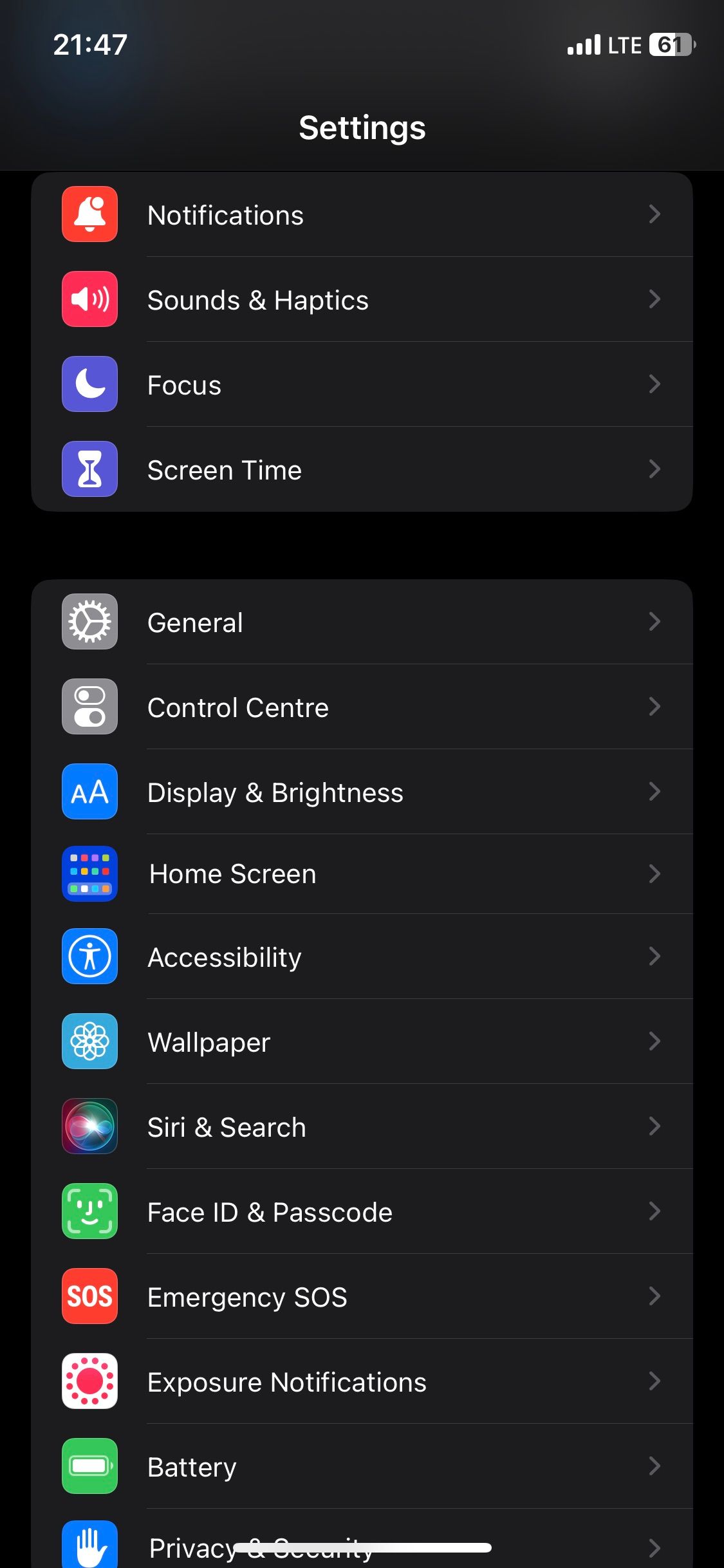
 Sluiten
Sluiten
Controleer of je iPhone is bijgewerkt
Het is inderdaad niet ongebruikelijk dat Apple nieuwe software-updates uitbrengt die patches bevatten voor verschillende technische problemen die iemand met zijn apparaat kan ondervinden. In gevallen waarin gebruikers hun iPhone nog moeten updaten naar de meest recente versie van iOS, kan dit eventuele complicaties bij het gebruik van Siri verhelpen.
Misschien wil je het besturingssysteem van je toestel bijwerken door naar de “Instellingen” toepassing te gaan en het tabblad “Algemeen” te selecteren, gevolgd door “Software-update”. Dit laat zien of er momenteel een bijgewerkte versie van iOS beschikbaar is voor je telefoon. Als dit het geval is, volg dan de instructies op het scherm om het bijwerkingsproces voor je iPhone te starten.
Herstart je iPhone
In gevallen waarin de voorgestelde functies van Siri niet verschijnen, is er een eenvoudige oplossing: start een zachte reset van je apparaat door je iPhone tijdelijk uit te schakelen en vervolgens weer in te schakelen om eventuele problemen op te lossen. Het is belangrijk om op te merken dat iPhones geen expliciete “herstart”-functie hebben; in plaats daarvan moeten gebruikers hun apparaten volledig afsluiten voordat ze opnieuw worden geactiveerd om dit probleem effectief aan te pakken.
Het proces voor het herstellen van de fabrieksinstellingen van een iPhone varieert per model, maar het blijft een eenvoudige taak, ongeacht of de fysieke knoppen wel of niet werken.
Haal het beste uit Siri-suggesties
Met de handige suggesties van Siri kunnen gebruikers moeiteloos een zoekopdracht starten door simpelweg naar beneden over hun startscherm te schuiven. Bovendien hoef je niet langer handmatig sleutelwoorden in te voeren in Spotlight om toegang te krijgen tot de toepassing van je voorkeur, omdat Siri deze vooraf proactief suggereert.
Als onze vorige aanbevelingen het probleem niet oplossen, kun je de hulp inroepen van de Apple ondersteuningsdienst of bij een Apple Store langsgaan voor persoonlijk advies en begeleiding.